Hoy les traigo un tutorial donde les explico como volver a Windows 10 desde Windows 11. si eres de los que actualizaron a Windows 11 y por alguna razón no estamos a gusto con la nueva actualización, en este tutorial les explicaré cómo volver a Windows 10.
Como volver a Windows 10 desde Windows 11
Método 1: Sin perder datos
Este método es sencillo, nos permitirá volver a Windows 10 sin perder absolutamente nada. Esta opción solo estará si hicimos una actualización desde Windows 10 caso contrario si hicimos una instalación limpia desde Windows 11 no funcionará.
Para lograrlo primeramente nos vamos a Inicio, luego a configuración y nos vamos a la opción de recuperación:
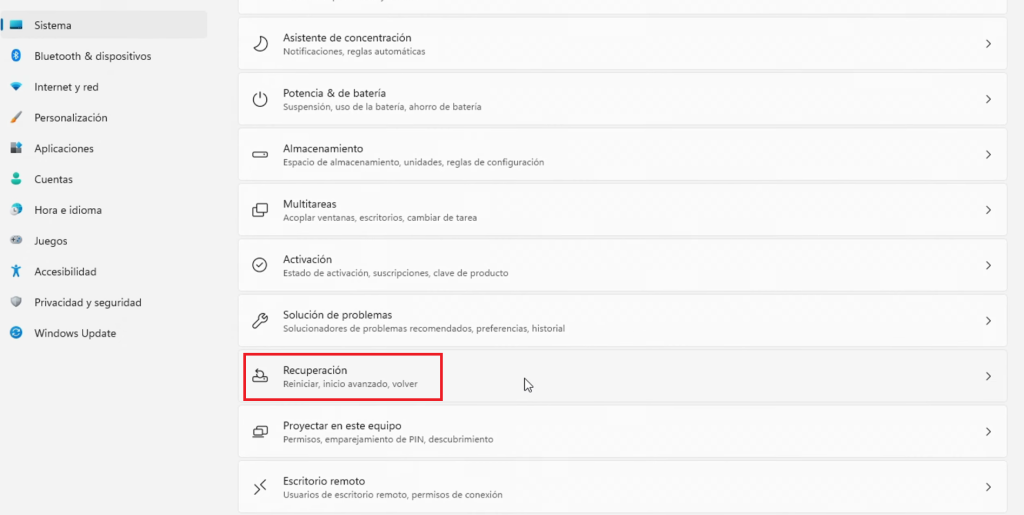
Acá si nos sale la opción volver, significa que podemos volver a Windows 10 sin perder la información. En caso nos salga deshabilitada esta opción, significa que ya han pasado mas de 10 días de haber actualizado a Windows 11 o posiblemente hemos borrado los archivos de recuperación. O simplemente es porque hicimos una instalación limpia de Windows 11:
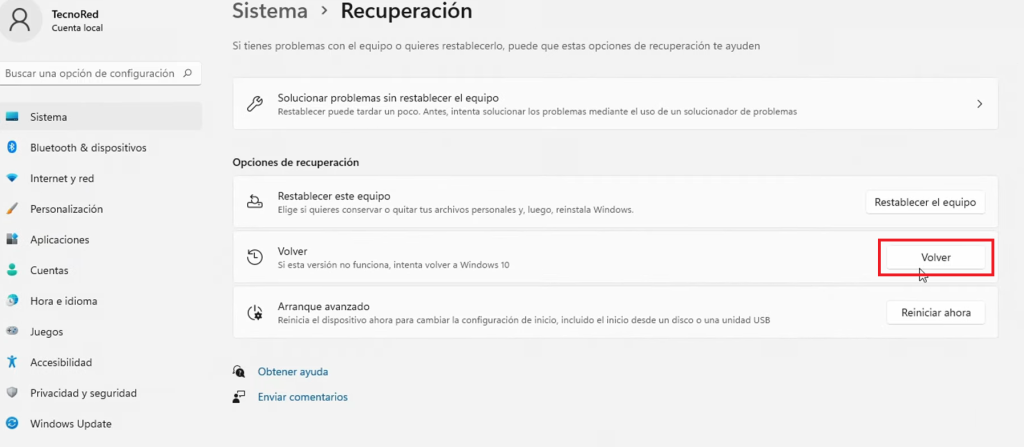
En caso tengamos disponible la opción de volver, le damos en volver y nos mostrará esta ventana donde nos pregunta cual es la razón por la que queremos volver a Windows 10, seleccionamos la opción que mas apropiada que nos parezca y le damos en siguiente:
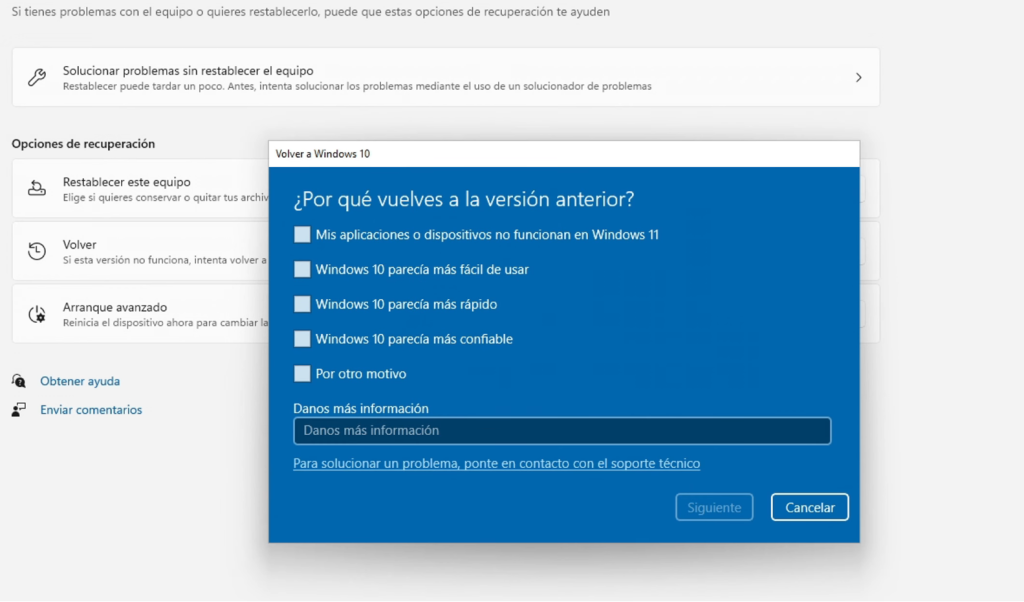
Luego nos sugiere actualizaciones, pero como no nos interesa le damos en no gracias:
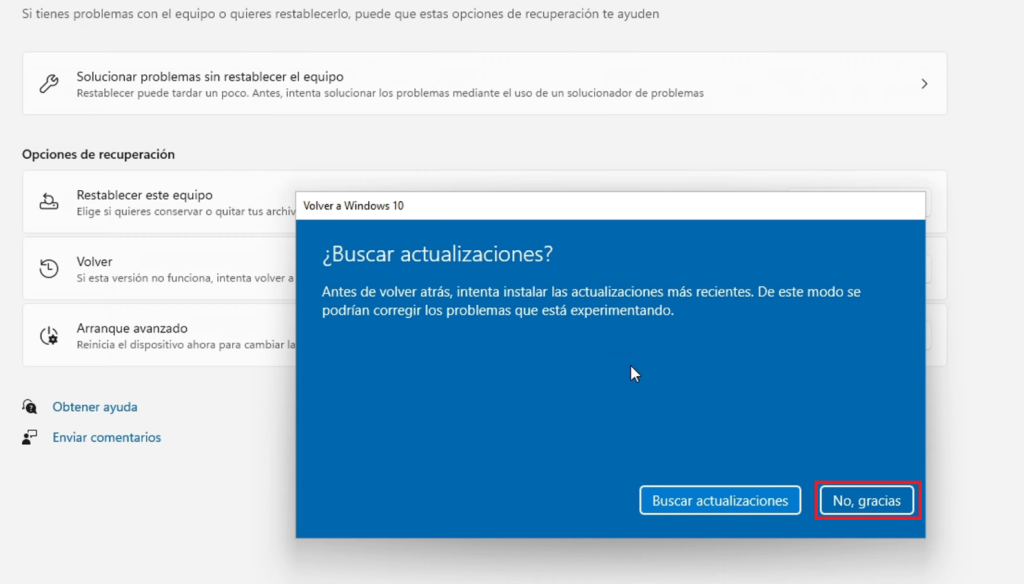
A continuación nos indicará que este proceso llevará un tiempo y no podremos usar el equipo mientras dure, además nos indica que al volver a Windows 10 podría necesitar instalar algunas aplicaciones, se perderán algunas configuraciones que hicimos en Windows 11 y nos aconseja sacar un respaldo, luego le damos en siguiente:
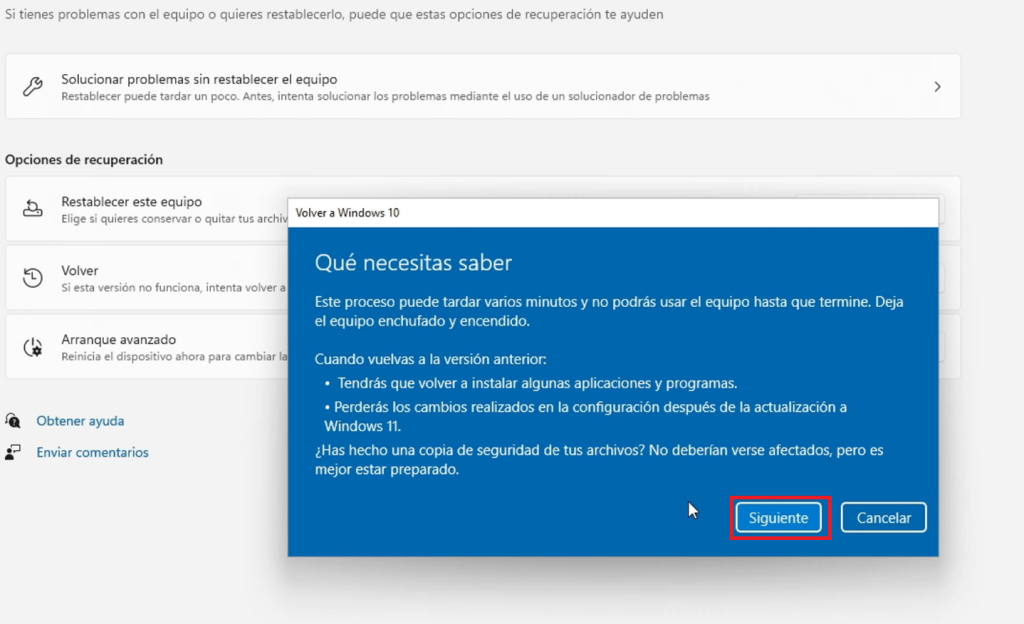
Luego nos indica que si tuvimos una contraseña en Windows 10 debemos recordarla para poder iniciar y le damos en siguiente, finalmente nos agradecerá por probar Windows 11 y nos dice que si queremos podemos volver a instalar Windows 11 en el futuro, le damos en volver a Windows 10:
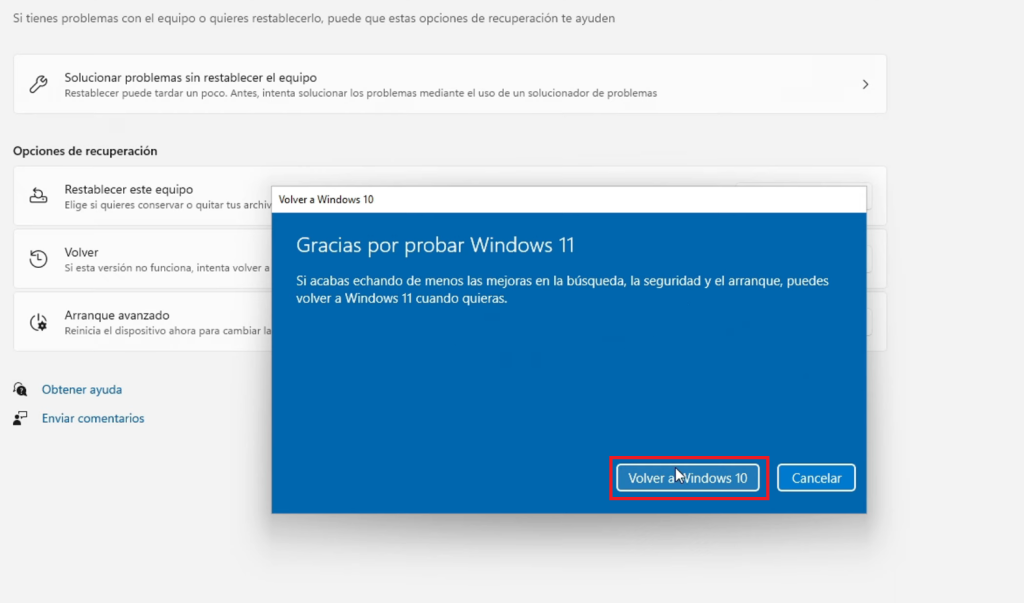
A continuación el equipo se reiniciará y comenzara a restaurar los archivos de la versión anterior de Windows 10, este proceso puede ser rápido y luego de un momento volverá a iniciar con Windows 10 tal como lo teníamos anteriormente. Luego verificamos nuestros archivos para confirmar que no se perdió ningún archivo:
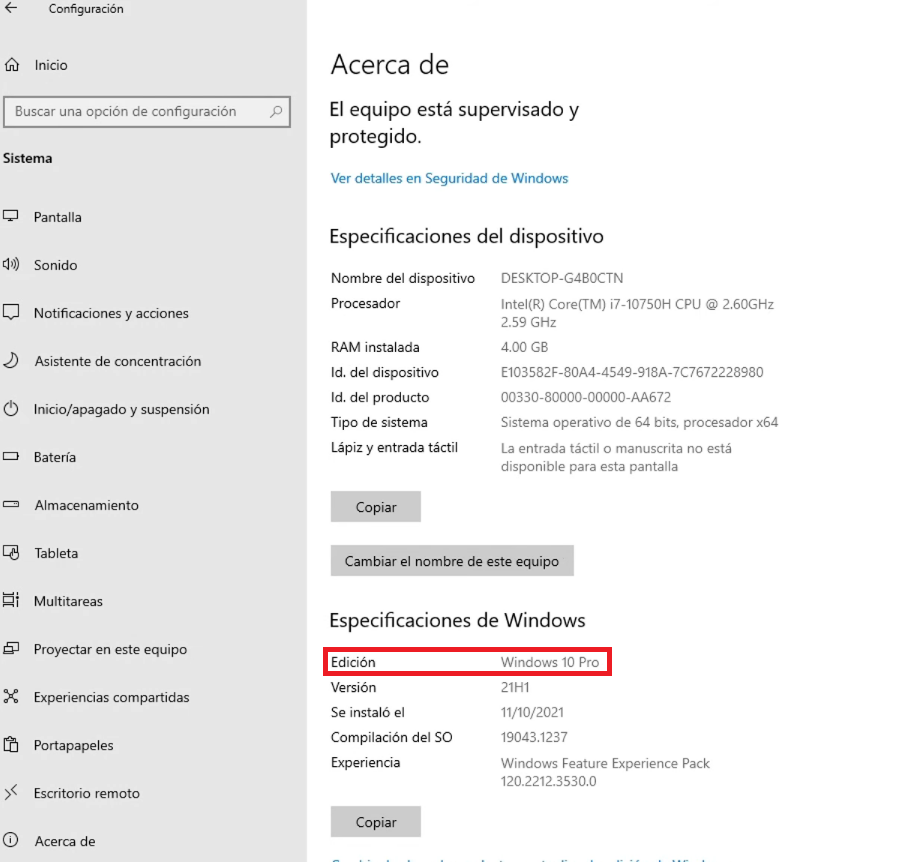
Método 2: Instalación limpia
En caso no podamos usar el método de volver o simplemente este bloqueado, la única forma de regresar a Windows 10 es a través de una instalación limpia, es decir reinstalando nuevamente Windows 10, antes de hacer este procedimiento si contamos con información valiosa en Windows 11 es recomendable hacer un respaldo de todos los archivos y documentos importantes de la unidad C ya que estos se perderán, pueden copiarlos a otro disco externo o si tienen otra unidad como la unidad D lo pueden copiar ahí.
Una vez hecha el respaldo ya podemos instalar Windows 10, para esto necesitaremos la ISO oficial de Windows 10, pueden bajarla desde la pagina oficial:
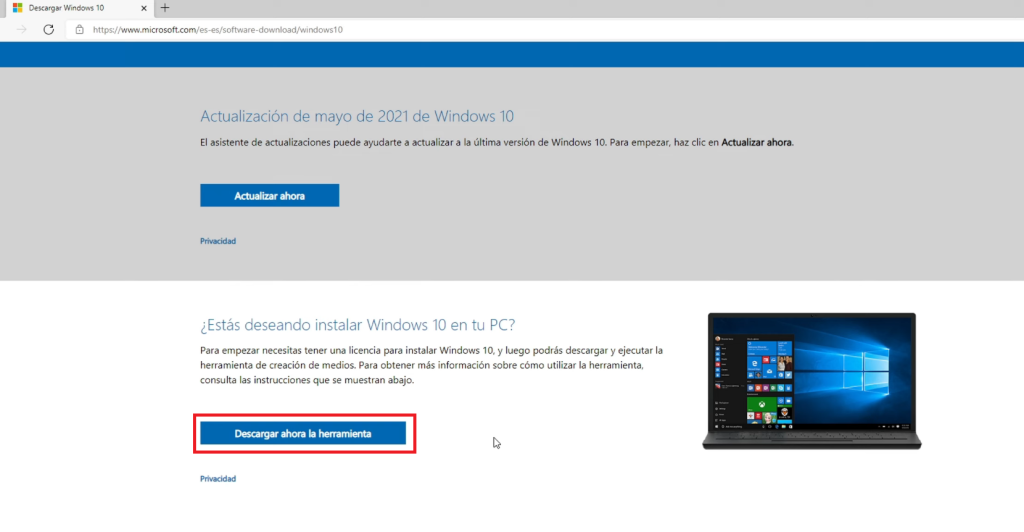
Una vez descargada la ISO de Windows 10 tendremos que montar la unidad, luego damos clic en el archivo setup y esperamos que cargue el asistente de instalación de Windows 10, le damos en siguiente:
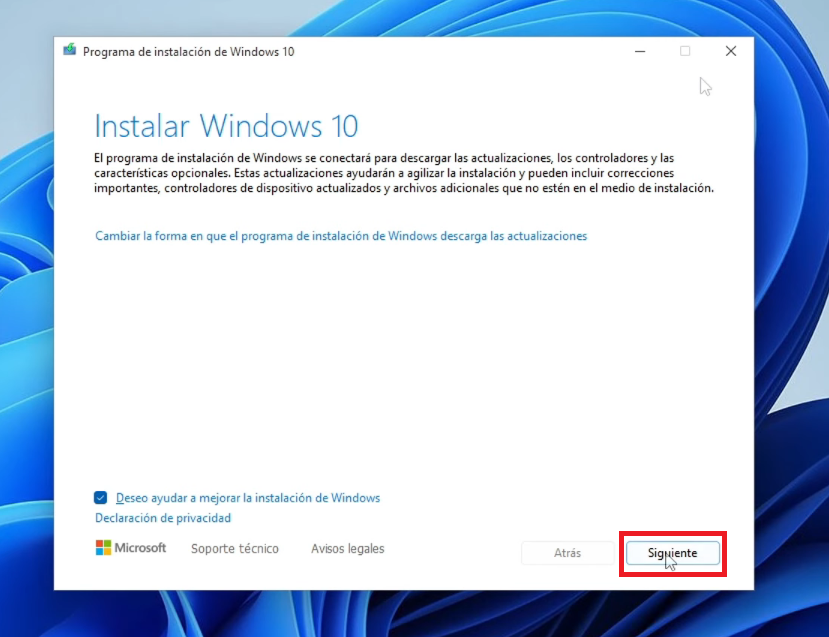
Luego empezará a obtener actualizaciones, después aceptamos la licencia, finalmente nos indica que no conservara nada ya que es una instalación limpia (si tienen información valiosa en la unidad C deben realizar un respaldo antes de este procedimiento), le damos en siguiente:
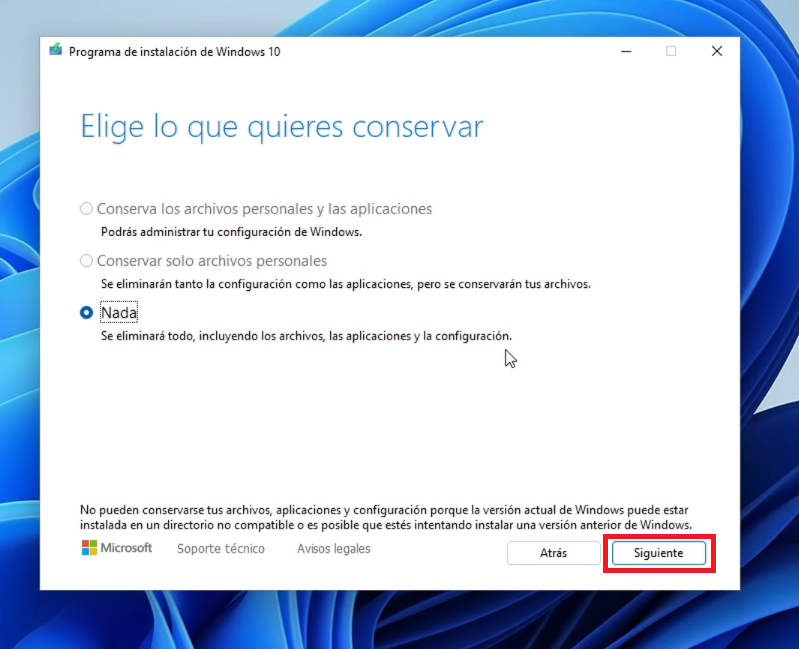
Luego buscará actualizaciones para comenzar con la instalación, después nos indicará que se encuentra listo para comenzar con la instalación, le damos en instalar:
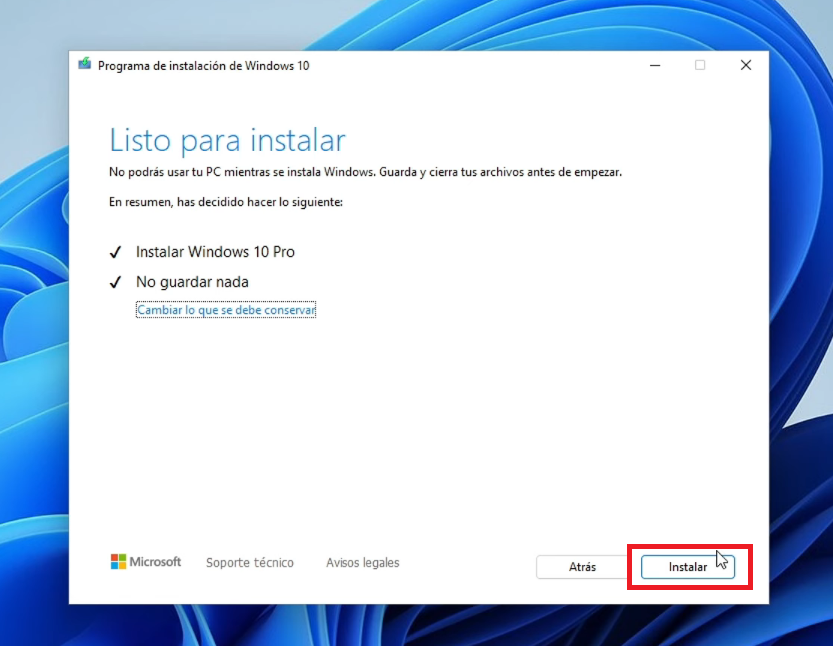
Luego empezara a instalar Windows 10, seguidamente nos pedirá algunos datos de configuración de Windows 10.
Y de esta manera es como pueden volver de Windows 11 a Windows 10 a través de estos simples métodos, espero que este video les sea de ayuda. Cualquier duda la respondo en los comentarios!